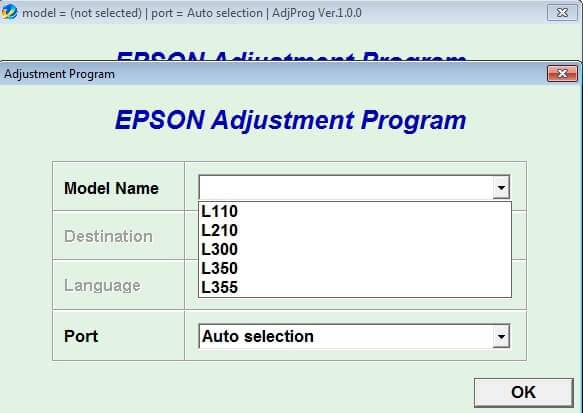Printer, perangkat keras yang juga mendukung fungsi komputer atau laptop ini memang memiliki peran yang sangat penting, terutama untuk mencetak dokumen dari komputer atau laptop. Merek printer juga beraneka ragam, dengan keunggulan dan kekurangan masing-masing. Para pengguna printer Epson mungkin pernah mengalami kendala saat mencetak. Untuk mengatasinya, aplikasi resetter epson L360 adalah solusinya.
Reset Printer Error Otomatis, Download Resetter Epson l360
Masalah yang terjadi pada printer yang tidak bisa mencetak, biasanya ditandai dengan lampu indikator yang berkedip. Lebih parahnya kadang sampai bisa muncul pesan error di layar komputer. Ketika terjadi masalah pada printer sebenarnya bisa terjadi karena berbagai sebab.
Untuk mengatasinya juga bisa beragam, misalnya memeriksa tabung tinta, kertas atau cartridge. Namun jika dengan cara-cara tersebut masih belum teratasi, satu-satunya cara adalah dengan mereset total. Untuk mereset printer Epson pun bisa dilakukan dengan cara manual atau otomatis dengan bantuan aplikasi, salah satunya Resetter Epson.
Jika Anda ingin mereset printer secara otomatis dengan Resetter Epson, otomatis Anda harus mengunduh aplikasinya terlebih dahulu. Untuk mengunduhnya pun kini sudah ada banyak situs yang menyediakan download resetter Epson l360. Sementara itu, setelah mengunduh, Anda bisa langsung melakukan proses reset, dengan langkah-langkah sebagai berikut.
-
Download Aplikasi Resetter > Extract
Pertama, download resetter Epson l360 di situs-situs teknologi yang menyediakan aplikasi ini. Setelah mengunduh, jangan lupa ekstrak aplikasinya. Sesudah itu, buka file ‘Epson Adjustment’, maka Anda akan langsung masuk ke tampilan awal. Kemudian, klik pada ‘Select’ untuk memilih tipe printer. Pilih pada opsi L360. Satu lagi yang penting, saat melakukan langkah ini, pastikan printer terhubung ke komputer dan dalam keadaan menyala.
-
Pilih Port yang Digunakan
Setelah memilih tipe printer, berikutnya pilih port yang digunakan sesuai tipe printer yang digunakan. Kalau ingin lebih mudah, pilih pada opsi ‘auto selection’. Jika sudah, tekan OK, maka selanjutnya akan ada pilihan adjustment program. Pilih pada ‘Particular Adjustment Mode’.
-
Pilih Maintenance
Jika sudah, selanjutnya akan ada pilihan maintenance. Pilihan ini harus Anda pilih sesuai dengan error message yang tampil di komputer saat Anda menggunakan printer. Misalnya jika pesan error yang muncul adalah ‘Ink pad is at the end of its service live’. Maka pilihan yang dipilih adalah ‘waste ink pad counter’.
Setelah Anda klik menu tersebut, akan muncul tampilan untuk mengecek counter ink. Klik pada opsi ‘Main Pad Counter’ lebih dulu, baru kemudian tekan tombol initialization. Apabila ada pesan pop up yang ditampilkan, tekan saja pada tombol OK.
-
Tunggu Sampai Proses Reset Selesai
Terakhir, tinggal tunggu sampai proses reset selesai. Jika proses reset sudah berhasil dilakukan, maka akan muncul pesan pop up lagi yang meminta Anda untuk mematikan printer. Matikan printer terlebih dahulu, baru kemudian tekan tombol OK pada pop up notification yang ditampilkan. Terakhir, tinggal tekan tombol finish pada aplikasi dan proses reset printer pun selesai dilakukan.
Masalah atau kendala saat menggunakan printer memang sangat beragam. Masalah-masalah tersebut selama bisa diatasi dengan cara manual, bisa Anda atasi dengan mencari sumber kendalanya. Misal mengganti cartridge, mengganti tinta yang sudah habis, atau memeriksa apakah ada kertas yang tersangkut. Namun jika permasalahannya membutuhkan reset printer, Anda harus download resetter Epson l360 lalu lakukan langkah-langkah seperti yang dijelaskan di atas. Sesuaikan dengan error yang ditampilkan pada pop up messaage dan tipe printer yang Anda gunakan.